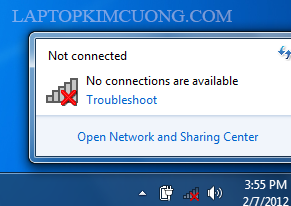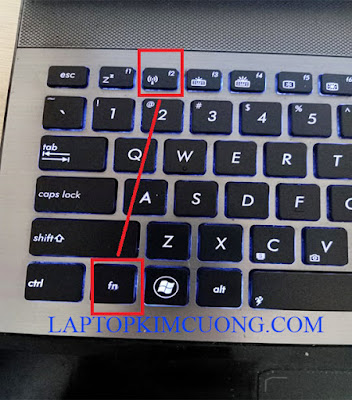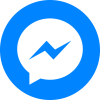áûÀnh giûÀ:

- Chû o cÃ¤È nhû , hûÇm nay mû˜nh läÀi gäñp nhau trong bû i viä¢t mãi
ChÃ£Ï áã hûÇm nay cãÏa chû¤ng ta lû Wifi, chä₤c hä°n nhä₤c áä¢n wifi ai céˋng rû nh vã nû°. Nhó¯ng áã lãÝa chãn cho mû˜nh 1 chiä¢c laptop cû° wifi ó¯ng û§ chó¯a chä₤c ai céˋng nä₤m vã₤ng kiä¢n thãˋc vã nû°
Vã cóÀ bäÈn: Wifi cû° 2 chuäˋn báng täÏn 2.4Ghz vû 5.0Ghz.
- CûÀc dûýng laptop áãi mãi hiãn nay wifi AC chuäˋn 5.0Ghz bä₤t áó¯Ã£Èc cÃ¤È 2 báng täÏn sû°ng.
- CûÀc dûýng laptop céˋng khûÇng hä°n mãi nhó¯ng tûÙch hãÈp chuäˋn wifi 2 báng täÏn nhó¯ loäÀi wifi: Intel 6205, Card Wi -Fi Intel Centrino Advanced-N 6235 cû° tãc áã 300Mbp/s: hã trÃ£È 2 báng täÏn bao gãm cÃ¤È Bluetooth 4.0...vû nhiãu dûýng khûÀc, viãc thay thä¢ card wifi céˋ áãi läËy card wifi 2 báng täÏn céˋng tû¿y vû o tã¨ng dûýng mûÀy thûÙch nghi..vû chãn cho phû¿ hãÈp nhäËt mãi tó¯óÀng thûÙch áó¯Ã£Èc nhûˋ cûÀc bäÀn.
Dó¯Ã£i áûÂy cû° cûÀc loäÀi card wifi chuäˋn céˋ cho laptop:
Wifi cû° 2 dûÂy thó¯Ã£ng lû AUX vû MAIN gä₤n vû o nhó¯ sau:
DûÂy thûÀo ra lä₤p vû o 2 chûÂn wifi trû¿ng khãp lû vû o ngay, cûÀc bäÀn chû¤ û§ dã gûÈy nhûˋ.
- WIFI CHUä´N AC BáNG TäÎN 5.0GHZ: dó¯Ã£i áûÂy lû hû˜nh äÈnh cûÀc bäÀn xem qua tham khäÈo, cûÀc card wifi nû y sä§ bä₤t áó¯Ã£Èc 2 báng täÏn, bäÀn nû o cäÏn nûÂng cäËp hûÈy ló¯u û§ nhûˋ, áã chãn card cho phû¿ hãÈp vãi dûýng mûÀy cãÏa mû˜nh
- CûC Bä N Mã LAPTOP RA VûO BIãU Tó₤ãÂNG WIFI Sä¥ Cû NHãÛNG TRó₤ãNG HãÂP SAU:
1. Wifi áûÀnh chûˋo:
(tû¿y theo win 7 hay win 10 mû giao diãn khûÀc nhau)
Nä¢u wifi chûˋo thû˜ xem mûÀy cû° gäÀt tä₤t mã wifi (nû¤t gäÀt trûˆn mäñt C laptop tû¿y dûýng cû° dûýng khûÇng, gäÀt qua lû on/off wifi...hoäñc cû° dûýng nhäËn tã hãÈp phûÙm FN + phûÙm biãu tó¯Ã£Èng WIFI vûÙ dÃ£Ë hû˜nh dó¯Ã£i áûÂy:
lû wifi sä§ mã ra khûÇng cûýn chûˋo áã nã₤a nhûˋ.
Trong tró¯Ã£ng hãÈp lû m 2 cûÀch trûˆn mû wifi vä¨n áûÀnh chûˋo cûÀc bäÀn hûÈy xem bû i viä¢t hó¯Ã£ng dä¨n chi tiä¢t cûÀch khä₤c phãËc sau áã giäÈi quyä¢t väËn áã nhûˋ
Link: https://laptopkimcuong.com/loi-wifi-bi-cheo-khi-lam-du-cach-khong-giai-quyet-duoc-349.html
2. Tró¯Ã£ng hãÈp sû°ng wifi bã bä₤t yä¢u, cûÀc bäÀn nûˆn chãn laptop cû° card wifi bä₤t sû°ng full nhûˋ, bä₤t xa vû tãt, vû˜ tró¯Ã£ng hãÈp bä₤t sû°ng yä¢u cû° 3 nguyûˆn nhûÂn chûÙnh: lãi card wifi, cû i sai driver, hoäñc gä₤n sai dûÂy hoäñc ko gä₤n dûÂy chûÂn Main trûˆn card laptop (phäÏn cãˋng)
- Lãi wifi thay card
- Lãi driver lûˆn trang chÃ£Ï cãÏa mûÀy download chûÙnh xûÀc driver vã cû i läÀi áó¯Ã£Èc nhûˋ, chuäˋn driver wifi sä§ bä₤t sû°ng räËt mäÀnh
- Nä¢u do gä₤n sai dûÂy, hoäñc dûÂy Main chó¯a gä₤n dûÂy thû˜ kiãm tra läÀi väËn áã nû y nhûˋ
Xem hû˜nh sä§ rûç:
(Kiãm tra dûÂy wifi chã Main cû° gä₤n vû o chó¯a nhûˋ)
3. Laptop áang xû i nghe nhäÀc xem phim vûÇ chã¨ng hoäñc theo chu kã° 15-30p tÃ£Ý tä₤t wifi, hoäñc wifi tä₤t khãi áãng läÀi....
Nä¢u tró¯Ã£ng hãÈp nû y, cû i läÀi driver wifi khä₤c phãËc lãi, thû˜ chä₤c chä₤n hó¯ card wifi laptop (dãÝa vû o áû° bäÀn quyä¢t áinh mua laptop céˋ áû° hay khûÇng, hoäñc nhã kã¿ thuäÙt viûˆn thay thä¢ card khûÀc cûÀc bäÀn nhûˋ).
4. Tró¯Ã£ng hãÈp nã₤a, wifi bä₤t sû°ng chäÙp chãn, lû¤c mäÀnh lû¤c yä¢u, lû¤c áó¯Ã£Èc lû¤c khûÇng, cûÀc bäÀn xem modem wifi áã gäÏn hay xa laptop áang test, wifi nhû hay cûÇng ty mû˜nh lû m viãc cû° bã lãi väÙy khûÇng, cûÀc mûÀy khûÀc áang dû¿ng gäñp tû˜nh träÀng áû° khûÇng ...nä¢u chã laptop test áang bã thû˜ unstall driver wifi ra vû cû i driver chuäˋn cho nû°, cû i khûÇng áó¯Ã£Èc driver thû˜ bä₤t buãc phäÈi thay card wifi khûÀc.
CäÈm óÀn cûÀc bäÀn áûÈ áãc bû i viä¢t, mãi û§ kiä¢n áû°ng gû°p áã Web hoû n thiãn hóÀn trong tó¯óÀng läÀi cûÀc bäÀn cû° thã comment gû°p û§ dó¯Ã£i bû i viä¢t. ChûÂn thû nh cäÈm óÀn. Chû¤c cûÀc bäÀn thû nh cûÇng.
Nguãn: LAPTOPKIMCUONG.COM